- Sok stresszt okozhat, ha nem tud fájlokat feltölteni az iCloudba Macről.
- Mindenképpen meg kell fontolnia a tárhely pCloudra váltását.
- Ha praktikusabb Mac-útmutatókhoz szeretne hozzáférni, tekintse meg a mi Mac Fix Hub.
- Ne habozzon, vegye fel a könyvjelzők közé kiterjedt oldalunkat Mac oldal a témával kapcsolatos naprakész információkért.

Intego a Mac biztonságának veteránja, amely jól feltárt és tesztelt biztonsági funkciókat kínál, amelyek megvédik Mac-ét a rosszindulatú programok és a számítógépes fenyegetések ellen.
Íme a legfontosabb jellemzők:
- Fejlett vírusirtó és PUP védelem
- VPN korlátlan titkosított forgalommal
- A lényeges fájlok automatikus biztonsági mentése
- Tisztább segédprogram a Mac számítógép felgyorsításához
- Szülői felügyelet funkció
Biztosítsa Mac számítógépét az Intego segítségével!
Az iCloud nagyszerű módja a fájlok biztonsági mentésének, de mi van akkor, ha nem tud fájlokat feltölteni az iCloudba a Mac számítógépéről?
Ez nagy probléma lehet, és nem tud biztonsági másolatot készíteni az adatokról, azonban van mód a javításra.
Mit tehetek, ha nem működik a feltöltés Macről az iCloudba?
1. Végezzen egy kis módosítást a fájlokon
Ha egy bizonyos dokumentumot nem töltenek fel az iCloudba a Mac gépről, akkor csak egy kis változtatást kell végrehajtania rajta. Egyszerűen nyissa meg a feltöltés során elakadt fájlt, végezzen egy kis módosítást, és mentse el a fájlt.
Miután ezt megtette, kényszeríti a fájl feltöltését. Alternatív megoldásként megpróbálhatja átnevezni a fájlt, és megnézheti, hogy ez segít-e. Ez egy egyszerű megoldás, ha több fájl is elakadt, ezért mindenképpen próbálja ki.
2. Ideiglenesen tiltsa le a fájlszinkronizálást
- Nyissa meg a alma menüt és válassza ki Rendszerbeállítások.
- Kattintson iCloud, majd kattintson a gombra Lehetőségek mellett iCloud meghajtó.
- Letiltás Asztali és dokumentummappák (más opciókat is letilthat).
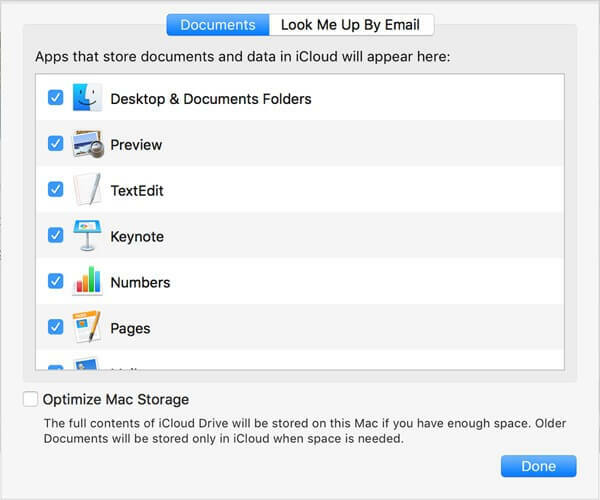
- Mentse el a változtatásokat, és várjon néhány percet.
- Ezt követően kapcsolja be újra ezeket a funkciókat.
3. Használja a terminált az iCloud alaphelyzetbe állításához
- Nyissa meg a Terminál.
- Futtassa a következő parancsokat:
ölj meg madarat
cd ~/Library/Application Support
rm -rf CloudDocs
3. Indítsa újra a Mac-et.
Jegyzet: Miután a Mac újraindul, a szinkronizálásnak újra működnie kell. A szinkronizálás állapotát a következő paranccsal ellenőrizheti: brctl log -w
4. Váltson másik felhőplatformra
Eddig valószínűleg kényelmes volt az iCloud használata, mert könnyen elérhető volt, de nem szabad megelégedni kevesebbel csak azért, mert ott van.
Ha az iCloud problémákat kezd okozni, például nem tölti fel a Mac-fájlokat, erősen javasoljuk, hogy változtassa meg a tárhelyét pCloud, egyszerűen azért, mert sokkal megbízhatóbb, de az extra funkciók miatt is.
Ez a megoldás nagyon erős a fájlok védelmében, mert 256 bites AES titkosítást használ és minden egyes fájlja 5 példányban van különböző szervereken, így biztos lehet benne, hogy semmi sem lesz elveszett.
A pCloud számos platformon használható, és szinkronizálja aautomatizáltan. Ami az összekapcsolhatóságot illeti, számos online platformról, például Facebookról, Instagramról, Dropboxról és másokról készíthet biztonsági másolatot a fájljairól.
Bármilyen fájlt dobhat erre a platformra, mert bármilyen fájlméretet támogat, függetlenül attól, hogy mekkora.
⇒Szerezze be a pCloudot
Tekintse meg a két 500 GB-os és 2 TB-os csomagot, és ha meggondolja magát, visszakaphatja a pénzét.
Reméljük, hogy ezek a megoldások segítettek megoldani azt a problémát, hogy az iCloud nem tölti fel fájljait Macről.
Hagyjon megjegyzést az alábbi, erre a célra szolgáló részben, hogy elmondja, mit gondol erről az útmutatóról.
GYIK: További információ az iCloud-feltöltésről Macről
- Hogyan állíthatom le az iCloud-feltöltést Macen?
Az iCloud-feltöltés leállításához Mac rendszeren törölje a jelet a melletti jelölőnégyzetből Asztal és Dokumentumok mappa opció.
- Hogyan tölthetek fel fényképeket a Mac gépemről az iCloudba?
Ha fényképeket szeretne feltölteni Mac gépről, jelölje be az opció melletti négyzetet iCloud Photo Library a Fotók alkalmazásból. Ha a fájlok nem töltődnek fel, javítsa ezzel a problémát kiváló útmutató.
- Az iCloud meghajtó használ helyet a Mac gépemen?
Az iCloud-meghajtó az alkalmazás tényleges méretén kívül nem használ helyet a merevlemezen.
A szerkesztő megjegyzése: Ezt a bejegyzést eredetileg 2020 májusában tették közzé, és azóta felújították és frissítették a frissesség, a pontosság és az átfogóság érdekében.
![Mi a Premier Opinion Adware és hogyan távolítható el [Mac] • MacTips](/f/2ccb395ce62e8729f7f3595cd42c1741.jpg?width=300&height=460)

